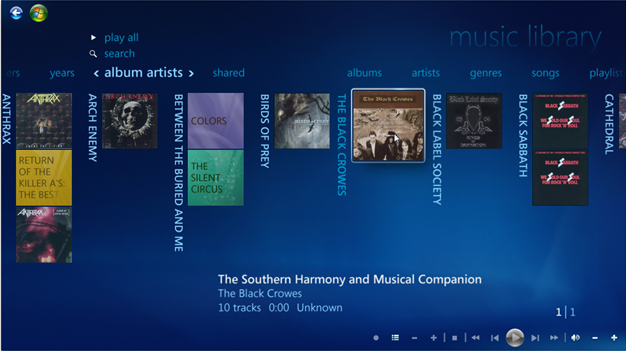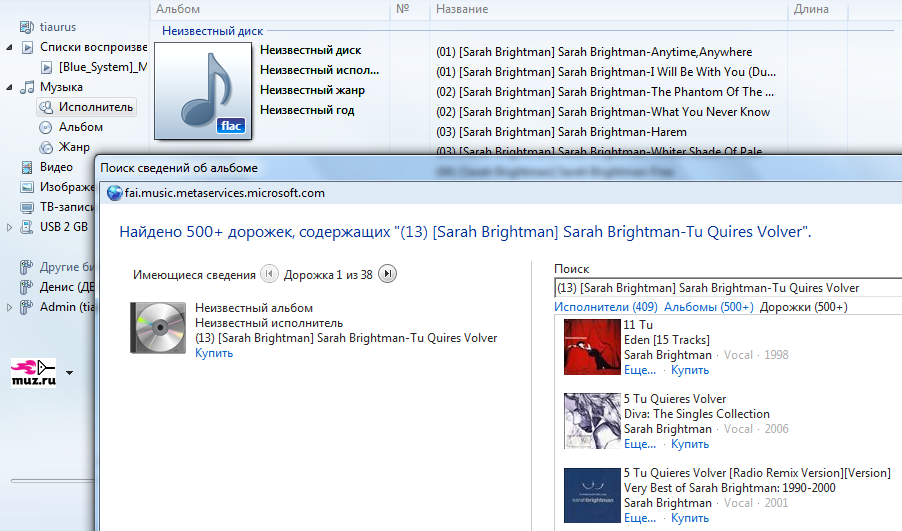5 лучших бесплатных медиа-проигрывателей для Windows
Вот лучшие медиаплееры, доступные для Windows 10, и Windows Media Player не является одним из них. Он устарел, поэтому не используйте его.
1. VLC Media Player
VLC Media Player — самый популярный медиаплеер в мире. Если вы посмотрите на сайт AlternativeTo, вы увидите, что VLC занимает первое место с более чем 5,9 тыс. VLC явно является королем. AlternativeTo — софтверный и мировой популярный сайт с огромной посещаемостью. VLC является сложным и мощным. Он может передавать видео URL в режиме реального времени и может воспроизводить все стандартные типы носителей , включая компакт-диски, DVD-диски и наиболее популярные видеоформаты, такие как MP4, AVI и MKV. Не нужно загружать, устанавливать и возиться с кодеками. Плохая сторона которую я заметил это не подойдет для слабых ПК и ноутов.
2. PotPlayer
PotPlayer — медиаплеер из Южной Кореи. Если бы у VLC не было такой сильной реклами (марки), я думаю, что PotPlayer, стоял бы на 1 месте.
VLC и PotPlayer имеют много общего, в частности, что они оба служат легкими мультимедийными проигрывателями «все-в-одном» для пользователей, которые просто хотят получить готовое решение. Но в отличие от VLC, который может столкнуться с проблемами при работе с более крупными файлами или передовыми видеоформатами, PotPlayer всегда работает без зависаний.
И если вы хотите настроить параметры и настроить по своему вкусу, PotPlayer позволяет вам это сделать. На самом деле вы найдете в нем больше настроек, чем даже VLC, и множество дополнительных функций, таких как предварительный просмотр сцены, закладки, запись клипов и многое другое. И лучше всего, он использует меньше ресурсов, чем VLC .
3. Media Player Classic
Media Player Classic — это одно из тех приложений, которое может вызвать ностальгию и отправить вас в нулевые года . Выпущенный в 2003 году, это была предпочтительная альтернатива проигрывателю Windows Media во время Windows XP. Он затормозил развитие в 2006 году и с тех пор разветвляется на два отдельных проекта : Home Cinema (MPC-HC) и Black Edition (MPC-BE).
Домашний кинотеатр — лучший выбор для повседневных пользователей, стремясь оставаться максимально легким, поддерживая новейшие стандарты и видеоформаты. Black Edition — сверхмощная версия с большим количеством функций, улучшений и улучшений, но она не так проста в использовании.
Media Player Classic: высокая производительность, низкое использование ресурсов, небольшой размер установки — по-настоящему легкий во всех отношениях. Он обрабатывает большинство форматов без проблем и поддерживает некоторые дополнительные функции, такие как загрузка субтитров, захват видео и интеграция со Skype.
Media Player Classic является крупнейшей альтернативой VLC с открытым исходным кодом.
Примечание: MPC-HC был прекращен в июле 2017 года, но он все еще работает хорошо и его стоит использовать.
4. ACG Player
Теперь, когда у нас есть «Большая тройка», я хочу выделить этот видеопроигрыватель, который находится в магазине Microsoft windows 10. Называется ACG Player. Если вы считаете, что Media Player Classic был легким, это удивит Вас еще больше.
Первое, что вы заметите, это упрощенный интерфейс и сенсорные элементы управления. Нажмите верхнюю половину для воспроизведения / паузы, коснитесь нижней половины, чтобы переключить элементы управления. Проведите по экрану влево-вправо, чтобы перемотать назад и перемотать вперед, проведите пальцем вверх по громкости. Очевидно, что это приложение было разработано для планшетов Windows 10, но альтернативы сочетания клавиш тоже существуют.
Расширенные функции включают в себя настройку жестов, режим нескольких окон, управление списком воспроизведения, онлайн-потоковое воспроизведение и возможность настройки субтитров и анимации.
Короче говоря, ACG Player является одним из немногих приложений в Microsoft Store.
5. MPV
В MPV у нас есть еще один бесплатный, кросс-платформенный конкурент с открытым исходным кодом для VLC. Этот конкретный проект является вилкой как MPlayer, так и mplayer2, сохраняя хорошие кусочки, выкидывая мусор и добавляя намного больше положительных ништяков.
Первое, что выделяется, — отсутствие традиционного пользовательского интерфейса. Это чистый видеопроигрыватель с минимальным контролем, наложенным снизу, и он контролируется главным образом с помощью движений мыши. Nifty и удобный для сенсорных устройств.
Между MPV и VLC MPV определенно сложнее использовать, если вы хотите сделать что-то большее, чем просто смотреть фильмасы. Это, как правило, более эффективный и менее требовательный ресурс, но такие вещи, как возиться с субтитрами или потоковая передача в Chromecast, могут быть болью. Стоит попробовать. Что вам терять?
Какое приложение Media Player используете в Windows?
Я смотрю онлайн фильмы и не использую плеера), но стоит PotPlayer и на ноуте установлен VLC на всякий пожарный.
Проигрывателю Windows Media не удается воспроизвести файл — что делать
Если вы довольно долго пользуетесь операционной системой Windows, то наверняка вы уже не первый раз сталкиваетесь с проблемой, когда проигрыватель Windows Media не воспроизводит музыкальные или видео файлы. Чаще всего возникает сообщение «Проигрывателю Windows Media не удается воспроизвести файл» при переустановке системы или замене ее на другую версию. Как сделать, чтобы плеер вновь работал – об этом я расскажу вам далее в этой статье.

Причины проблемы с Windows Media
Ошибка в Windows Media может иметь различные причины:
- Файл, который вы пытаетесь воспроизвести поврежден.
- Файл не поддерживается проигрывателем Windows Media. Например, файлы VIV нельзя открывать плеером, он не понимает их. Поэтому будет возникать подобная ошибка.
- В вашей операционной системе нет нужного кодека, который необходим для воспроизведения видео данного формата.
- Файл отсутствует на диске. Такое иногда случается, например, когда ярлык файла находится на рабочем столе, но сам файл был удален ранее.
- Проигрыватель не поддерживает данный кодек, который нужен для воспроизведения музыкального или видео файла.
Среди всех перечисленных причин чаще всего ошибка «Проигрывателю Виндовс Медиа не удается воспроизвести файл» возникает по причине отсутствия того или иного кодека. Чтобы не устанавливать различные пакеты кодеков и другое ПО вслепую, необходимо знать какие именно форматы поддерживает проигрыватель. Возможно вы просто пытаетесь воспроизвести не поддерживаемый формат файла.
Форматы и файлы, которые поддерживает Виндовс Медиа
Плеер поддерживает следующие форматы:
- MPE, MPG, M3U, MPEG (Moving Picture Experts Group), MPV2, MPA, MP3, M1V.
- Следующие форматы: WAV, WAX, WM, ASF, ASX, WMV, WMA.
- MIDI форматы (цифровой интерфейс музыкальных инструментов) RMI, MIDI, MID.
- Форматы UNIX – SND и AU.
Проигрыватель не поддерживает AVI-файлы, которые были созданы с помощью MPEG4v3. Эти файлы поддерживаются лишь в потоковом формате ASF. Есть только один способ воспроизвести файл – это перекодировать его в один из поддерживающих форматов. Это можно сделать при помощи кодировщика Windows Media.
Устраняем ошибку проигрывателя при воспроизведении видео
Чтобы убедиться в том, что файл не поврежден, попробуйте воспроизвести другой файл с таким же расширением. Если другие файлы воспроизводятся – значит файл, который вызывает ошибку поврежден. Если другие файлы тоже вызывают ошибку «Проигрывателю Windows Media не удается воспроизвести файл», попробуйте переустановить проигрыватель.
Если переустановка не дала результата, вам понадобиться установить пакет специальных кодеков. Для этого перейдите на сайт https://www.codecguide.com/download_kl.htm и выберите нужный пакет из списка. Лучше всего скачайте самый полный пакет кодеков (Full), он весит около 56 Мб. Для этого прокрутите главную страницу в самый низ и выберите ссылку «Download Full».

Если же вы не хотите этого делать вручную, можно установить в настройках плеера, чтобы он самостоятельно загружал все необходимые кодеки из Интернета. Для этого запустите проигрыватель, обычно он находится в меню «Пуск», в списке «Все программы».

- Нажмите на проигрывателе «Проигрывается» и выберите «Дополнительные параметры».


Что такое кодек?
Кодек – это специальная программа, которая умеет преобразовывать сигналы и данные. Для того, чтобы передать или зашифровать любой поток или количество данных, его кодируют при помощи кодека, а для воспроизведения или преобразования – декодируют. Чаще всего кодеки задействованы в области цифрового видео и звука.
При преобразовании данных в кодеке могут быть использованы 2 вида сжатия – без потерь данных и с потерями. Практически все аудио- и видео кодеки используют способ с потерями данных при сжатии. Это дает возможность уменьшить объем конечного файла, что является положительным моментом для хранения этих данных. Но все же такой способ ведет к потере качества при воспроизведении. У аудио кодеков есть хорошее свойство – их можно настраивать таким образом, что потеря качества практически не распознается человеческим слухом. Это нужно знать для исправления «Проигрывателю Windows Media не удается воспроизвести файл».
Если неприемлема потеря качества, используют другой способ сжатия – без потерь. Это может применяться в случаях, когда планируется последующее редактирования файла, иначе с потерями качество первичного файла будет значительно ухудшаться при каждом сохранении.
Если говорить о кодеках простым языком – то это программы-посредники между нами и компьютером. Если вы столкнулись с проблемой, когда проигрыватель Windows Media не воспроизводит файлы, то в первую очередь попробуйте установить пакет кодеков.
Как добавить поддержку FLAC в Windows Media Player
Не знаю как вам, а мне Windows Media Player нравится — красивый, удобный, простой. Вот если бы он еще умел поддерживать множество форматов изначально, то цены бы ему не было. Впрочем, её и так нет — он бесплатный. Чтобы подружить Windows Media Player с неподдерживаемыми форматами, нужно устанавливать дополнительные плагины. Давайте научим его понимать FLAC, один из популярных форматов музыки без потери качества.
Для того, чтобы FLAC стал родным для WMP форматом, есть несколько способов. Рассмотрим два из них.
Способ первый — madFlac. Это дополнение позволяет воспроизводить файлы формата FLAC и редактировать их теги так же легко, как и родной формат WMA.
1. Скачайте madFLAC, распакуйте и запустите install.bat.
2. После установки остается создать вашу библиотеку заново — файлы FLAC появятся в ней, и даже станет возможным поиск и обновление информации об альбомах и исполнителях через интеренет.
Способ второй — M4a/FLAC/Ogg/Ape/Mpc плагин для Windows Media Player. Этот способ более универсальный, нежели чем первый, так как он позволяет прослушивать не только файлы формата FLAC, но и OGG, APE, MPC, M4A, TTA.
2. Установите фильтры Direct Show для воспроизведения разных типов файлов:
После этого вам станут доступны все операции, которые можно проводить с музыкальными файлами: изменение тегов, поиск информации о музыке в интернете, закачка обложек, выставление рейтингов, и прочие.
Оба способа работают не только для Windows Media Player, но и для Windows Media Center, и являются общесистсемными — любые программы, использующие системные установки, автоматически научатся понимать не поддерживаемые ранее форматы музыки.